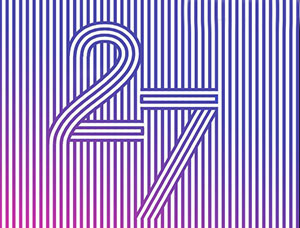10. 双击矩形工具,绘图与页面同等大小矩形。F11打开编辑填充,选择底纹填充>样品>树浇水彩,调整应用图样大小,如图。

11. 选择底纹填充对象,执行“位图>转为位图”命令,然后位图,执行“位图>创造性>织物”命令,选择“珠帘”效果,预览滤镜结果并应用,如图。

12. 因为背景太过鲜亮,可以加一个暗色透明背景,调整图层顺序。

13. 最后,把露出外面的,精确剪裁进矩形,完成该实例的制作,最终效果如图所示。

同学们可以练习一下,在轮廓图使用、封套工具使用、抠图等操作时需要点耐心,本篇教程的难点于文字的调整和颜色搭配的运用,制作一下看看吧。
不管那个年纪是否过去,我们始终都要保持一颗初心,在以后的日子越来越好。